Если вы ранее делали резервную копию своего смартфона, но забыли или не знаете, где она сохранена, эта статья поможет вам найти место для резервной копии iPhone/iTunes в Windows 10 и Mac.
Хорошая привычка — создавать резервную копию памяти, приложений и других данных вашего смартфона. Это позволяет вам смело противостоять невзгодам, когда какой-либо ущерб или угроза каким-либо образом представляются вашим личным данным. Однако просто создать резервную копию данных с iPhone недостаточно, вам также необходимо знать, где хранится резервная копия.
Но если вы не знаете местонахождение резервной копии iPhone/iTunes, эта статья может помочь вам в этом.
Где хранятся резервные копии iTunes в Windows 10 и Mac?
Чтобы ответить на этот вопрос, вы можете воспользоваться помощью следующих разделов этого руководства. Найдите хранилище резервных копий iPhone на Windows 10 или Mac по мере необходимости и верните все свои данные в течение нескольких минут.
Расположение резервной копии iPhone в Windows 10
Во-первых, давайте посмотрим на расположение резервной копии iPhone или iTunes в Windows 10. Как правило, операционная система хранит данные из вашей резервной копии в папке «Пользователи», чтобы вы могли ими распоряжаться как пользователь. Однако это никоим образом не означает, что вы не можете изменить точное местоположение резервной копии. Об этом мы поговорим в следующем разделе этого руководства.
А пока давайте посмотрим, где iTunes хранит резервные копии в Windows. Процедура поиска резервных копий в Windows 11, 10, 8 и 7 очень похожа. Выполните следующие шаги, чтобы с легкостью определить точное местоположение резервных копий:
- Открой Проводник окно на вашем ПК (или Этот компьютер).
- Теперь нажмите на Вид кнопка на Меню и поставьте галочку Скрытые файлы.

- Сейчас открыть С:/ (или любой другой диск, на котором установлена ОС)
- Открой Пользователи папка.
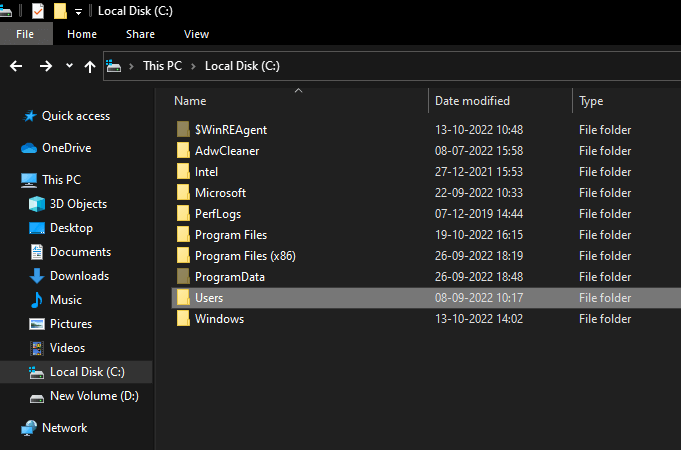
- Перейдите к папка с вашим именем пользователя.
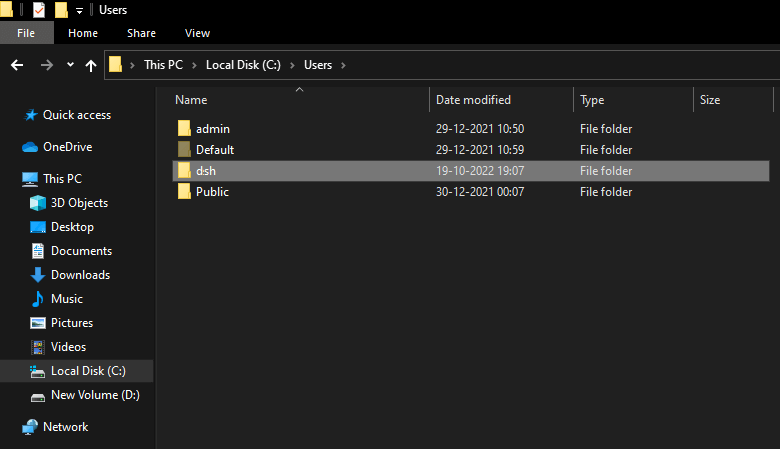
- Открой Данные приложения папка.
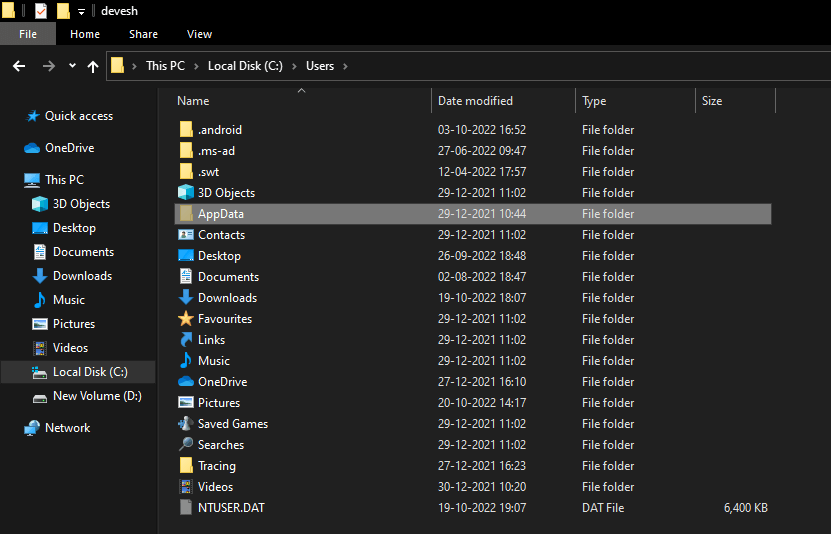
- Дважды щелкните по Роуминг.
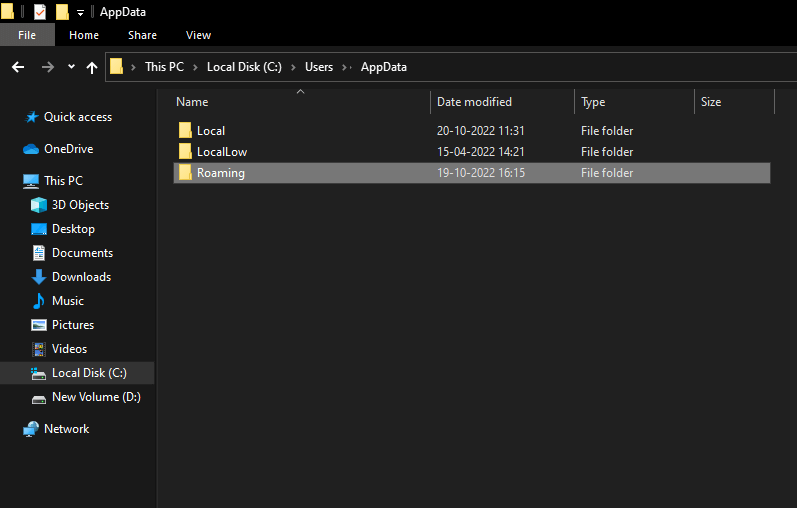
- Откройте папку с именем Яблоко.
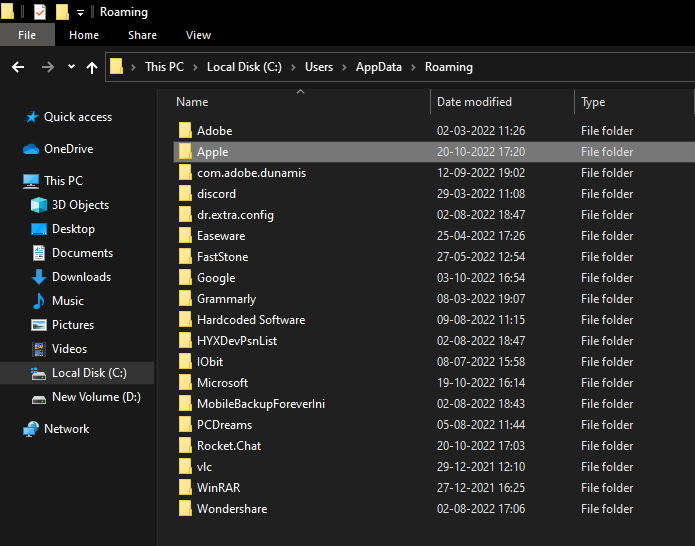
- Наконец, перейдите к Apple Компьютер папка.

Короче говоря, пользователи Windows (кроме Windows XP) могут перейти к
C:\Users\(имя пользователя)\AppData\Roaming\Apple Computer\MobileSync\Backup
Пользователи Windows XP могут перейти к
C:\Documents and Settings\(имя пользователя)\Application Data\Apple Computer\MobileSync\Backup.
Однако, если вы используете iTunes через Microsoft Store, то резервные копии находятся в
C:\Users\(имя пользователя)\AppleMobileSync\Backup.
Если вам нужно решение о том, где хранятся резервные копии iPhone на Mac, используйте следующий раздел.
Читайте также: Как включить режим «Не беспокоить» на iPhone/iPad
Где найти резервную копию iPhone на Mac?
Далее следует, как найти резервную копию iPhone на Mac. Как правило, резервная копия iPhone или iTunes на Mac находится в папке /Library/Application Support/MobileSync/Backup/. Однако иногда пользователи не могут найти то же самое непосредственно в этой папке. Итак, приведенные ниже методы помогут вам добраться до точного места:
- Откройте iTunes на Mac и если у вас нет iTunes, открыть Finder.
- Нажмите на фотографию профиля пользователя или твое устройство.

- Из списка резервных копий нажмите на один вы хотите получить доступ и выберите опцию для Показать в поисковике.
- Ударять Хорошо продолжать.
- Вы будете перенаправлен в резервную папку.
Теперь давайте посмотрим, как очень легко изменить местоположение резервной копии iTunes в Windows 10.
Процедура изменения местоположения резервной копии iTunes в Windows 10
Вы знаете, что очень легко найти место резервного копирования iTunes в Windows 10. Как только вы найдете папку резервной копии, ее будет не так просто переместить в другое место. Если вы все равно сделаете это традиционными методами, такими как вырезание и вставка, вы не сможете восстановить данные, используя эту перемещенную папку. Следовательно, есть и другие способы изменить точное местоположение вашей резервной копии.
Чтобы изменить местоположение резервной копии iTunes в Windows 10, вам нужно воспользоваться некоторыми командами в командной строке. Однако следует помнить, что даже если вы перемещаете папку с помощью CMD, вам все равно нужно переместить ее обратно в папку по умолчанию, чтобы резервное копирование работало. Это означает, что вы не сможете восстановить данные из папки перемещения резервной копии, даже если сделаете это с помощью командной строки.
Итак, чтобы получить ответ о том, как изменить местоположение резервной копии iTunes, выполните приведенную ниже процедуру:
- Откройте папку с Место резервного копирования iTunes используя описанную выше процедуру.
- Найди Резервное копирование папки и переименовать то же самое после щелчка правой кнопкой мыши по ним. (Переименуйте его в Backup.old)
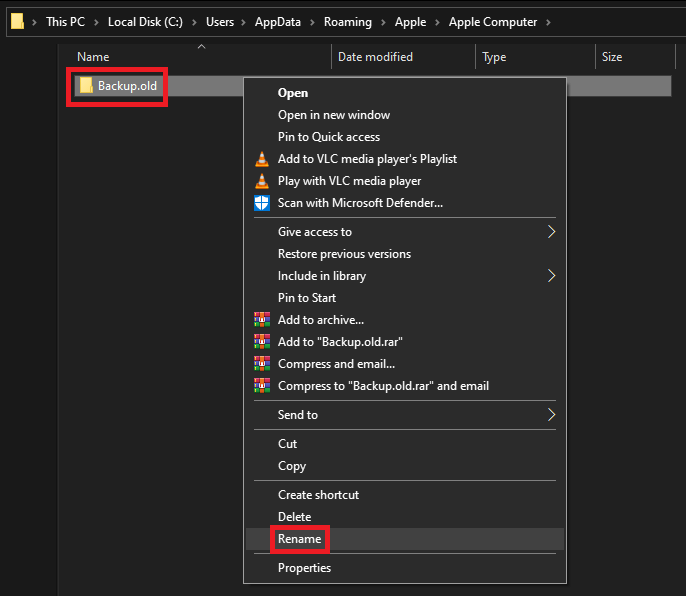
- При долгом нажатии на Клавиша Shift в папке, щелкните правой кнопкой мыши пустое место для Открыть командное окно здесь (или Откройте окно PowerShell здесь).
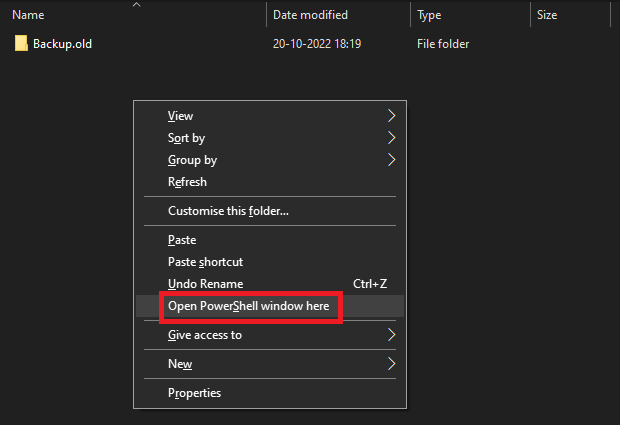
- Когда утилита появится, введите приведенную ниже команду и нажмите Входить ключ.
cmd /c mklink /J «%APPDATA%\Apple Computer\MobileSync\Backup» «D:\Новая резервная копия iTunes: для резервной копии настольной версии iTunes.
cmd /c mklink /J «C:\Users\[ИМЯ ПОЛЬЗОВАТЕЛЯ]\Apple\MobileSync\Backup» «D:\Новая резервная копия iTunes: для резервной копии версии iTunes Microsoft Store.
Как удалить резервные копии из хранилища резервных копий iTunes?
Процесс удаления резервных копий после того, как вы найдете местонахождение резервной копии iPhone, довольно прост.
Пользователи Windows: Если вы используете Windows для резервного копирования, все, что вам нужно сделать, это перейти к точному местоположению ваших резервных копий, используя процедуру, описанную выше. Затем используйте Удалить или Shift+Delete команда для удаления резервных копий.
Пользователи Mac: Процедура удаления резервных копий из хранилища резервных копий iPhone в Windows 10 сравнительно проще, чем в Mac. Вы должны подключить iPhone к вашему Mac, чтобы процедура работала. Для удобства выполните следующие действия:
- Подключить айфон на Mac и открыть Finder.
-
Выберите iPhone на Искателе.

- Ищите в разделе Резервное копирование и нажмите на Управление резервным копированием под.
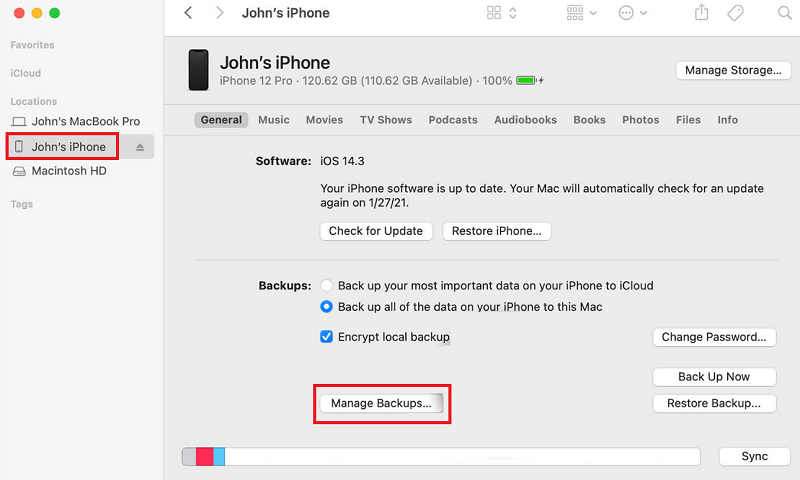
- Выберите резервную копию, которую хотите удалить, и нажмите кнопку Удалить резервную копию кнопка.
Читайте также: Как отключить iPhone от Mac
Как найти место резервного копирования iPhone на Windows и Mac: объяснение
Итак, в предыдущих разделах этого простого руководства мы рассмотрели различные способы узнать и найти местоположение резервной копии iPhone в Windows и Mac. Мы надеемся, что решения по поиску, удалению и перемещению резервных копий помогли вам в процедурах. Если у вас есть какие-либо вопросы, связанные с руководством, сообщите нам, используя раздел комментариев ниже. Мы также ценим ваши предложения. Подпишитесь на информационный бюллетень со страницы блога и будьте в курсе других технических и полезных руководств и обновлений.